Ambientes de Desenvolvimento: Configuração para Programação em JavaScript
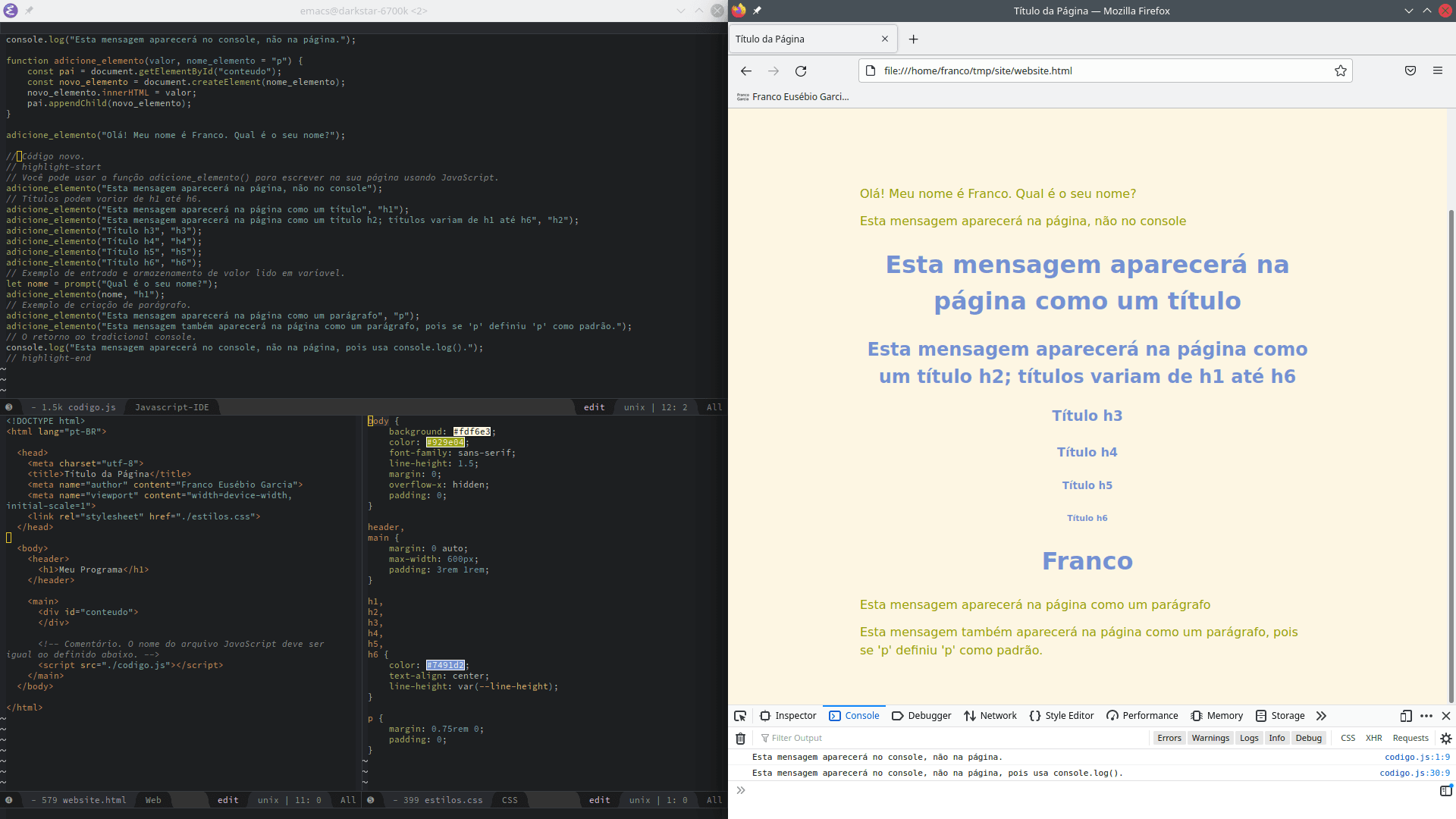
Créditos para a imagem: Imagem criada pelo autor usando o programa Spectacle.
Pré-Requisitos
Você tem um editor de texto para programação? Ótimo.
Caso contrário, você precisará de um. Se não tiver muita experiência com informática ou quiser um atalho para começar rapidamente, consulte a entrada sobre instalação de programas.
Alternativamente, você pode usar este ambiente online para programar em JavaScript usando seu navegador. O ambiente é útil para começar atividades rapidamente; contudo, cedo ou tarde, você precisará aprender a configurar um ambiente e usar programas como editores de texto ou Ambientes Integrado de Desenvolvimento (em inglês, Integrated Development Environments ou IDEs).
Versão em Vídeo
Esta entrada possui uma versão em vídeo disponível no canal do YouTube. Embora esta versão em texto seja mais completa, você pode seguir o vídeo primeiro, caso preferir.
JavaScript Dentro dos Navegadores
O fato de navegadores para Internet permitirem o acesso a um interpretador embutido em computadores contribui por tornar JavaScript uma das linguagens mais simples para iniciar atividades de programação. Como mencionado na introdução sobre ambientes de desenvolvimento, pode-se, simplesmente, abrir as ferramentas para desenvolvedores e escrever o código-fonte no interpretador mediado pelo console.
Caso ainda não tenha um, o primeiro passo é escolher e instalar um (ou mais) navegador(es) de Internet moderno(s), como:
- Mozilla Firefox;
- Google Chrome (ou Chromium, caso prefira uma navegador sem os serviços do Google pré-instalados);
- Microsoft Edge (Edge, não Microsoft Explorer);
- Apple Safari;
- Opera.
Desenvolvedoras e desenvolvedores Web costumam instalar vários navegadores, para que possam testar suas páginas e sistemas neles. Infelizmente, existem diferenças entre navegadores de Internet que podem resultar em implementações que funcionam em alguns, mas não funcionam em outro. Simplificadamente, existem três principais motores para navegadores, com os quais se pode criar um navegador de Internet:
Existem outros motores (como KHTML) e inúmeros outros navegadores. Contudo, muitos dos outros navegadores utilizam um dos três motores principais.
Não é necessário instalar todos os navegadores possíveis para iniciar atividades de programação. Um bom ponto de partida é instalar seu navegador favorito, ou instalar um navegador que utilize cada um dos três motores principais.
Acessibilidade para a Internet
Contudo, existe uma exceção. Acessibilidade é importante e nem todas as pessoas usam a Internet de forma gráfica. Logo, convém conhecer navegadores textuais como:
Pessoas com deficiência visual, inclusive pessoas cegas, também usam a Internet. Contudo, elas só podem acessar todo o conteúdo caso a página seja concebida para isso. Para tornar suas páginas e sistemas acessíveis para mais pessoas, consulte referências como as Diretrizes de Acessibilidade para Conteúdo Web (WCAG) 2.0.
JavaScript Fora dos Navegadores
Para começar, o interpretador do navegador é mais prático e conveniente, por não requerer a instalação e configurações dos interpretadores. Contudo, caso não queira usar o interpretador de um navegador, outra possibilidade é instalar um interpretador JavaScript para linha de comando. Duas opções populares são:
A possibilidade de automatizar execução e teste de código-fonte são duas vantagens de optar-se pelo de SpiderMonkey ou Node.js.
Em particular, existem gerenciador de pacotes (como npm) que facilitam a obtenção de bibliotecas para programação em JavaScript.
Além disso, interpretadores externos permitem usar JavaScript em aplicações que não sejam feitas para a Internet. A programação Web é comumente dividida em duas frentes:
- Front-end, que é a parte com a qual usuários finais interagem. O front-end é a parte visível e audível de uma página da Internet. Além de JavaScript, linguagens como Linguagem de Marcação de Hipertexto (HyperText Markup Language ou HTML) e Folhas de Estilo em Cascata (Cascading Style Sheets ou CSS) são comuns para programação em front-end. Após concepção, JavaScript rapidamente tornou-se uma linguagem front-end de páginas Web (embora não se utilizasse o termo na época) com sua inclusão no extinto navegador Netscape Navigator;
- Back-end, que é a parte com a qual usuários finais não interagem (ao menos diretamente), mas que permite que sistema Web complexos funcionem. A rigor, pode-se escrever código para back-end em qualquer linguagem de programação. Linguagens mais comuns incluem PHP, Java, C#, Ruby, Python, Go, C, C++ e... JavaScript.
Os méritos de JavaScript como linguagem de programação para back-end em uso profissional podem ser discutíveis. Contudo, ela é usada e os altos investimentos resultaram em melhorias para a linguagem como um todo, sobretudo em ferramentas de suporte. Projetos como Babel e Unified são alguns exemplos.
Na prática, o resultado é positivo para iniciantes. A possibilidade de usar linguagem fora de navegadores, a proliferação de sistemas Web dinâmicos e complexos, e de bibliotecas para programação podem facilitar a transição de nível iniciante para intermediário e avançado.
Além disso, iniciantes comumente querem visualizar resultados fora de um terminal. Criar conteúdo multimídia (por exemplo, com imagens, sons e vídeos) em JavaScript para sistemas Web é muito mais simples que em muitas outras linguagens de programação. Com HTML, CSS e JavaScript, isso é trivialmente simples se comparado a outras linguagens tradicionais.
Para programação como carreira, JavaScript tanto para front-end, quando para back-end ou mesmo ambos (combinação chamada de full stack) é uma opção válida e com boa empregabilidade. A demanda por profissionais que programem para Web é alta e tende a continuar a crescer com a digitalização de negócios e outras atividades.
Primeiros Passos para Começar a Programar em JavaScript
Existem duas formas de começar rapidamente a programar em JavaScript.
- Como mencionado na introdução sobre ambientes de desenvolvimento, pode-se, simplesmente, abrir as ferramentas para desenvolvedores em um computador e escrever o código-fonte no interpretador mediado pelo console.
- Pode-se criar dois arquivos de texto (um arquivo HTML e um arquivo JavaScript) e abrir o arquivo HTML no navegador. Opcionalmente, pode-se criar um terceiro arquivo contendo definições para estilo em CSS para personalizar a aparência de sua página.
Primeiros Passos com o Console Embutido
Em muitos navegadores para computadores, pode-se apertar F12 para iniciar o console embutido no navegador.
Comece agora mesmo:
Aperte
F12;Procure a aba
Console,Terminal,Interpreterou algum termo semelhante no painel que aparecer;Digite algum código. Por exemplo:
console.log("Olá! Meu nome é Franco. Sou um programador.")A documentação para
console.log()está disponível disponível na MDN. De acordo com a documentaçãoconsole.log()escreve uma mensagem no console.Aperte
enterpara enviar o código para o interpretador;Aguarde a resposta.
O resultado será:
Olá! Meu nome é Franco. Sou um programador.Pense em como proceder;
Escreva uma nova linha de código e repita (2) até atingir seu objetivo.
Caso você tente copiar e colar o código anterior, pode aparecer mensagem de alerta; entenda o que ela significa e como proceder neste link.
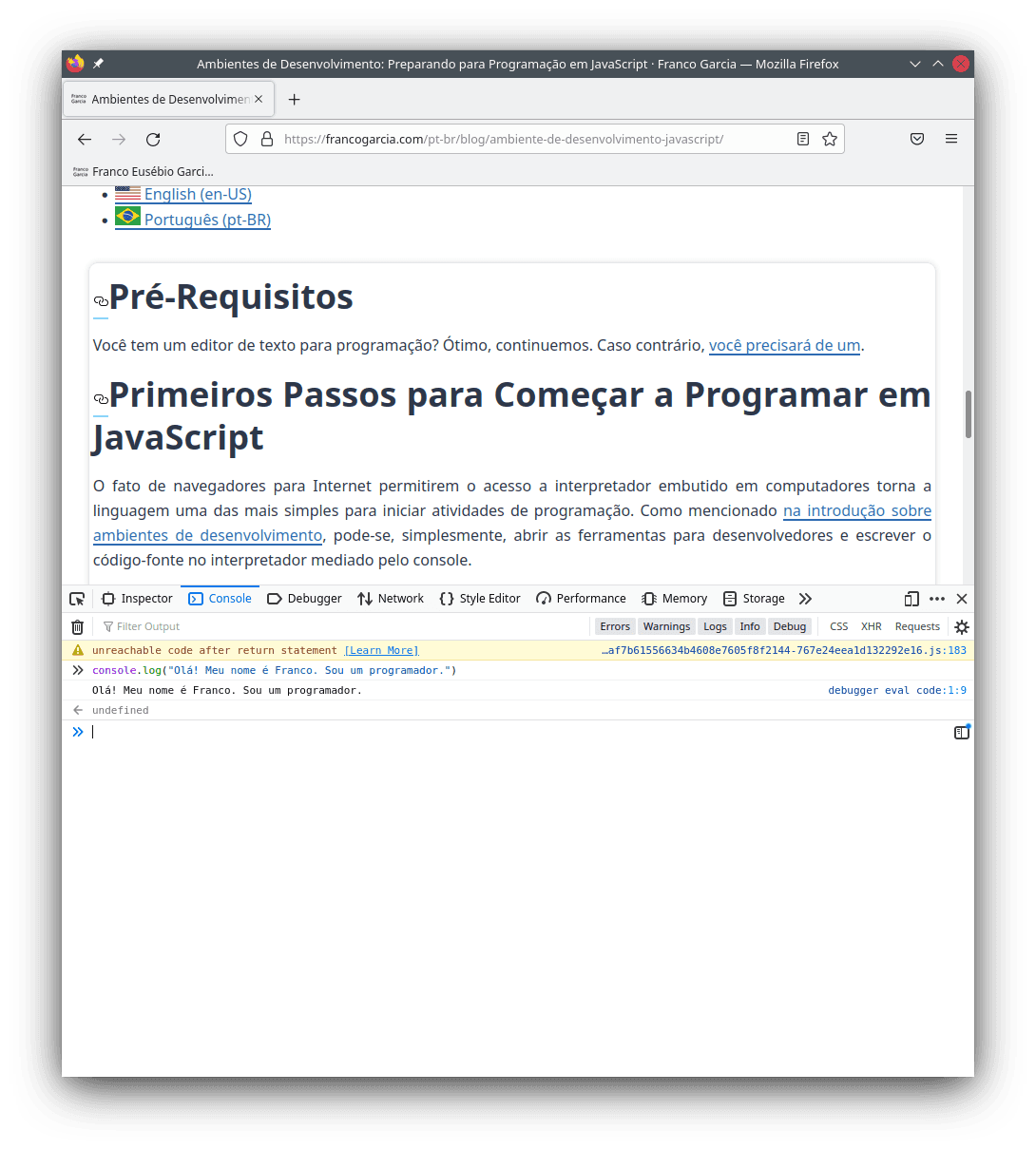
O console utiliza o interpretador do navegador, ou seja, ele é tão capaz quanto o navegador utilizado. Ele é prático e um exemplo de Read, Evaluate, Print, Loop (REPL; leia, avalue, escreva, repita). Basicamente, você escreverá comandos, executa-los-á, aguardará o interpretador avaliá-los e escrever os resultados obtidos no console, e repetir o processo enquanto estiver programando.
Conhecendo JavaScript por Meio de Experimentação
Prática contínua é fundamental em programação. Os próximos blocos de código ilustram alguns recursos da linguagem JavaScript (e que também existem em muitas outras linguagens de programação).
Neste momento, não se preocupe caso você não entenda completamente o que cada um deles faz.
Apenas experimente.
Escreva os blocos de código no interpretador fornecido pelo console (reabra com F12, caso necessário), execute o código (aperte enter) e verifique os resultados.
Se quiser, altere valores para observar novos resultados.
Caso a alteração resulte em erro, compare com o original e note as diferenças.
Além disso, muitos itens estão acompanhados de entrada de documentação usando a MDN. Caso queira saber como um recurso da linguagem funcione, você pode consultar a referência. Lembre-se, contudo, que a intenção é mostrar que não é preciso decorar palavras e expressões para programar. Você pode consultá-las quando precisar. Logo, a intenção não é assustar você com mais material ou mostrar tudo que se deve saber. Pelo contrário; o entendimento virá com tempo e prática.
Experimente, observe os resultados e faça alterações. Comece a aprender de forma lúdica e interativa.
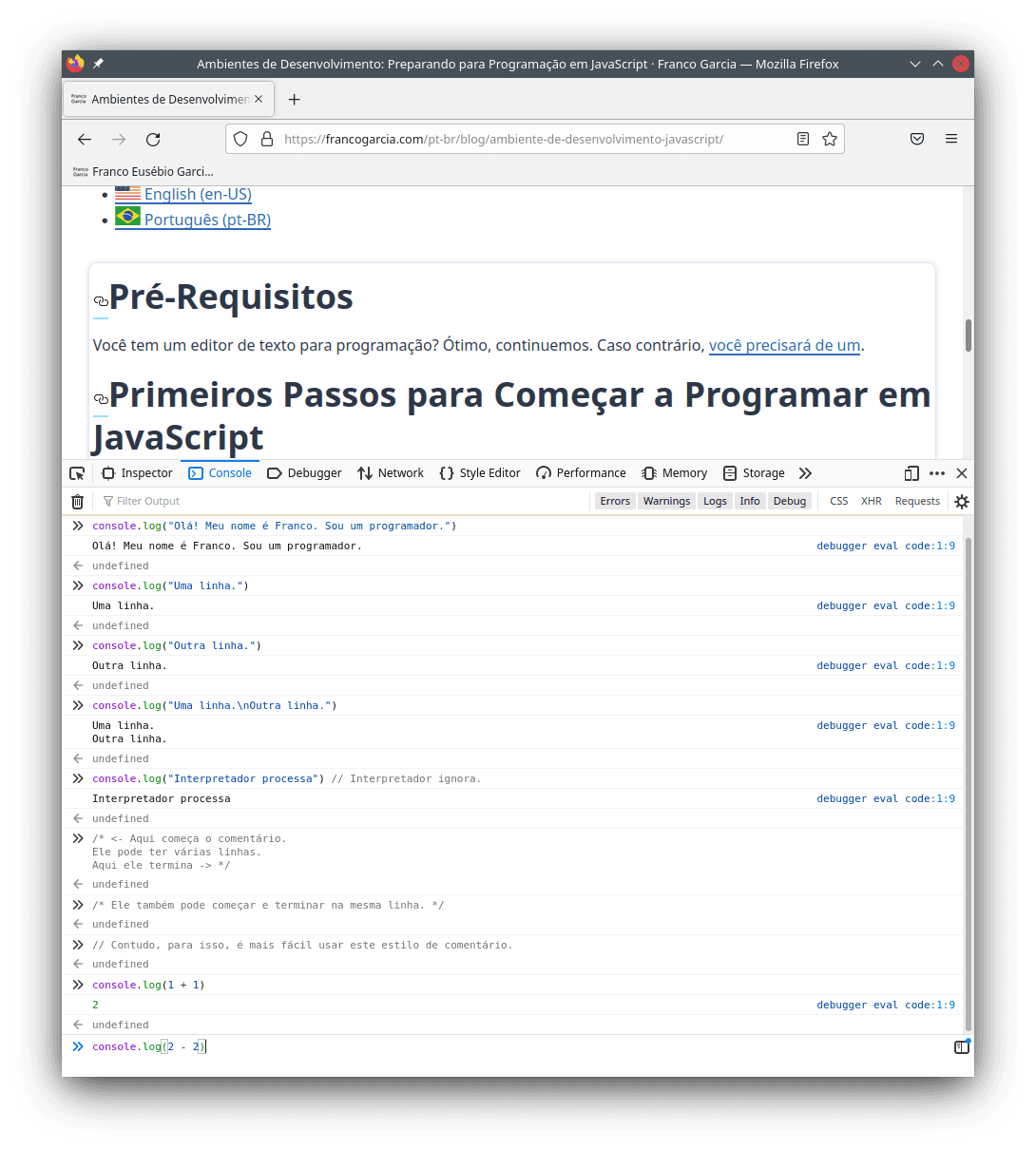
Escrita de texto:
console.log("Uma linha.") console.log("Outra linha.") console.log("Uma linha.\nOutra linha.")Comentários (texto ignorado pelo interpretador; MDN):
console.log("Interpretador processa") // Interpretador ignora./* <- Aqui começa o comentário. Ele pode ter várias linhas. Aqui ele termina -> *//* Ele também pode começar e terminar na mesma linha. */// Contudo, para isso, é mais fácil usar este estilo de comentário.Cálculos matemáticos:
Soma, subtração, multiplicação e divisão (MDN):
console.log(1 + 1) console.log(2 - 2) console.log(3 * 3) console.log(4 / 4) // O que ocorre caso se tente dividir por 0? Faça o teste!Expressões matemáticas:
console.log(1 + 2 - 3 + (4 * 5) / 6)Potenciação (MDN: Math.pow()):
console.log(Math.pow(5, 2)) // Em navegadores modernos, também é possível usar: console.log(5 ** 2)Raiz quadrada (MDN: Math.sqrt()):
console.log(Math.sqrt(25))Operações trigonométicas, como seno (MDN: Math.sin e Math.PI):
console.log(Math.sin(Math.PI / 2.0)) // Seno.
Comparações (
truesignificaverdadeiro;falsesignificafalso):Igualdade e uniformidade (MDN):
console.log(1 === 2) // Igual: os três iguais são necessários! console.log(1 !== 2) // Diferente.console.log("Franco" === "Franco") console.log("Franco" !== "Franco") console.log("Franco" !== "Seu Nome") // JavaScript considera que letras minúsculas são diferentes de maiúsculas (e vice-versa). console.log("F" === "f") console.log("F" !== "f") console.log("Franco" === "franco") console.log("Franco" !== "franco")Outras comparações (MDN):
console.log(1 < 2) // Menor. console.log(1 > 2) // Maior. console.log(1 <= 2) // Menor ou igual. console.log(1 >= 2) // Maior ou igual.
Variáveis e atribuição (MDN):
Variáveis são como caixinhas que armazenam valores colocados dentro delas. Efetiva-se um armazenamento usando o operador de atribuição, que é um único igual (
=) em JavaScript.let x = 123 console.log(x)let resultado = 123.456 + 987.654 console.log(resultado)Deve-se notar que a declaração de variáveis pode ser feita uma única vez por nome escolhido. Entretanto, pode-se mudar seu valor quantas vezes forem necessárias.
let nome = "Franco" console.log(nome) nome = "Franco Garcia" console.log(nome)let variaveis_podem_variar = "Franco" console.log(variaveis_podem_variar) variaveis_podem_variar = "Seu Nome" console.log(variaveis_podem_variar) variaveis_podem_variar = "Outro Nome" console.log(variaveis_podem_variar)let valor_logico = true console.log(valor_logico) valor_logico = false console.log(valor_logico) valor_logico = (1 + 1 === 2)Constantes (MDN):
const PI = 3.14159 console.log(PI)const E = 2.71828 console.log(E) E = 0 // Erro; o valor de uma constante é inalterável após definido.Erros:
console.log(Ooops!) // Texto deve estar entre aspas duplas, simples, ou acentos graves. csl.log("Nome incorreto para console") console.log(1 / 0) console.log(0 / 0)Cadeias de caracteres (strings) para palavras e texto (MDN):
console.log("Ok, cadeia de caracteres válida") console.log('Ok, outra cadeia de caracteres válida') console.log(`Ok, também é uma cadeia de caracteres válida`)console.log("Para 'misturar' `aspas`, use diferentes das externas.") console.log("Caso contrário, você precisa escapá-las com uma contrabarra, assim: \". A contrabarra é necessária.")Operações lógicas (MDN):
console.log(true && true) // Operação lógica "e" ("and"). console.log(true || false) // Operação lógica "ou" ("or"). console.log(!true) // Operação lógica "não" ("not").Condições (MDN):
let navegador = "Firefox" if (navegador === "Firefox") { console.log("Mozilla Firefox.") }let meu_navegador = "Seu Navegador" if (meu_navegador === "Firefox") { console.log("Você usa um navegador da Mozilla.") } else { console.log("Você usa outro navegador.") }let eu_uso = "X" eu_uso = eu_uso.toLowerCase() if (eu_uso === "firefox") { console.log("Você usa um navegador da Mozilla.") } else if ((eu_uso === "chrome") || (eu_uso === "chromium")) { console.log("Você usa um navegador do Google.") } else if (eu_uso === "edge") { console.log("Você usa um navegador da Microsoft.") } else if (eu_uso === "safari") { console.log("Você usa um navegador da Apple.") } else if (eu_uso === "internet explorer") { console.log("Você deveria usar um navegador mais moderno...") } else { console.log("Você usa outro navegador.") }Repetições ou laços (MDN):
for (let i = 0; i < 5; i = i + 1) { console.log(i) }let j = 0 while (j < 5) { console.log(j) ++j // O mesmo que j = j + 1 e similar a j++ (existem algumas pequenas diferenças) }let k = 0 do { console.log(k) k++ } while (k < 5)
12. Funções (<OutLink href="https://developer.mozilla.org/pt-BR/docs/Web/JavaScript/Guide/Functions">MDN</OutLink>):
```js
function minha_funcao(x, y) {
let resultado = x + y
return resultado
}
// Uma função é um bloco de código que realiza um processamento arbitrário
// conforme definido pela programadora ou pelo programador.
// Após a definição, pode-se executar a função quando se quiser, por meio
// de uma chamada de função.
z = minha_funcao(12, -34) // Este é um exemplo de uma chamada de função.
console.log(z)
console.log(minha_funcao(1, 2)) // Este é outro.Tipos de dados (MDN):
let numero_inteiro = 1 let outro_numero_inteiro = -1 let numero_real = 1.23 let valor_logico = true // ou false; só pode ser true ou false. let cadeia_caracteres = "Texto aqui. Quebras de linha usam\nou seja, isto estará\n na terceira linha."Entrada (MDN: prompt(); parseInt()):
// Quando se solicitar a entrada de um valor, escreva um e aperte `enter`. let seu_nome = prompt("Qual é o seu nome?") // parseInt() converte número em texto para número inteiro. let sua_idade = parseInt(prompt("Quantos anos você tem?")) console.log(seu_nome) console.log(sua_idade) // O operador + para cadeias de caracteres não faz uma soma, mas uma operação // chamada concatenação, que combina a segunda cadeira após a primeira. console.log("Olá, " + seu_nome + "!") // Usar o acento grave (`) permite adicionar variáveis dentro do texto, após // um cifrão e entre chaves. console.log(`Você tem ${sua_idade} anos.`)
Parabéns! Você Já Pode Escrever Qualquer Programa em JavaScript
Muito bem! Acredite ou não, você já sabe tudo de que precisa sobre a sintaxe de JavaScript para escrever qualquer programa. Você sabe, inclusive, que pode procurar informações sobre como a linguagem funciona utilizando a MDN. Para isso, basta usar a ferramenta de busca da página ou procurar em seu motor favorito de busca por "mdn nome do recurso".
Ainda há muito mais para aprender sobre a linguagem, mas o exposto anteriormente basta para escrever qualquer programa. Não é brincadeira, é fato. É possível, inclusive, construir computadores completos que definam uma única instrução (conhecido como one-instruction set computer ou OISC).
A questão é que saber a sintaxe de uma linguagem é como conhecer palavras de um idioma e regras para construção de frases. Conhecer palavras e como combiná-las em frases não significa ter, necessariamente, o conhecimento necessário para escrever um artigo científico ou romance.
Analogamente, programar não é saber a sintaxe nem as regras de uma linguagem, mas saber resolver problemas usando a linguagem. Mais importante que conhecer a sintaxe é entender lógica de programação e desenvolver habilidades de pensamento computacional.
Assim, reafirmo que linguagens de programação são ferramentas. Domine o pensamento computacional e você programará em qualquer linguagem de programação. Para isso, bastará consultar a sintaxe da linguagem escolhida e procurar por comandos e subrotinas desejados.
Cada passo a seu tempo. Com o conhecimento da sintaxe uma primeira linguagem de programação, o objetivo acaba de tornar-se, portanto, aprender e desenvolver habilidades de pensamento computacional. Ou seja, aprender a pensar como um programador ou uma programadora para resolver problemas usando um computador.
Contudo, antes de prosseguir, é útil aprender a escrever arquivos (scripts) com código-fonte. Afinal, você provavelmente não gostaria de ter que digitar um mesmo código toda vez que quiser usá-lo. Não faça o que uma máquina pode fazer por você.
Primeiros Arquivos de Código-Fonte
JavaScript como primeira linguagem. HTML como segunda linguagem.
JavaScript é uma linguagem imperativa. Você comanda o interpretador a fazer o que seu programa deve desempenhar.
HTML é uma linguagem de marcação declarativa. Você declara ao interpretador o que gostaria que aparecesse em seu programa. Para isso, você usa tags para definir elementos que devam aparecer em sua página. Para conhecer algumas tags, você pode consultar a MDN.
Assim, programar em HTML é diferente de programar em JavaScript, como se pode observar no bloco de código HTML a seguir.
Crie um arquivo de texto com o nome que quiser, mas com a extensão .html.
Por exemplo, website.html.
O nome tradicional para a página inicial de um site (ou diretório de um site) é index.html.
Qualquer que seja o nome escolhido, digite ou copie e cole o código a seguir no arquivo criado:
<!DOCTYPE html>
<html lang="pt-BR">
<head>
<meta charset="utf-8">
<title>Título da Página</title>
<meta name="author" content="Franco Eusébio Garcia">
<meta name="viewport" content="width=device-width, initial-scale=1">
</head>
<body>
<header>
<h1>Meu Programa</h1>
</header>
<main>
<div id="conteudo">
</div>
<!-- Comentário. O nome do arquivo JavaScript deve ser igual ao definido abaixo. -->
<script src="./codigo.js"></script>
</main>
</body>
</html>A estrutura do código HTML é diferente da usada no código JavaScript. Simplificadamente, você:
- Informou o tipo do arquivo (
DOCTYPE html); - Declarou um documento iniciado em
<html>e terminado em</html>. Tudo que está entre as duas tags faz parte do documento. - Declarou um cabeçalho (
<head>), com título, nome do autor e instruções de como o navegador deverá exibir sua página; - Declarou um corpo (
<body>) com o conteúdo. O corpo possui um cabeçalho (<header>) com um título de primeiro nível<h1>. Ele também possui uma região (<div>) chamadaconteudo, que está vazia. O final do corpo inclui um arquivo JavaScript chamadocodigo.js, que se criará a seguir.
Agora crie um arquivo chamado codigo.js (caso o nome seja diferente, você deverá alterar o nome no código HTML anterior) no mesmo diretório em que você criou o arquivo com sua página da Internet.
console.log("Esta mensagem aparecerá no console, não na página.")Abra a página em seu navegador de Internet.
Em seguida, abra o console de seu navegador (aperte F12).
O texto da mensagem estará lá.
Ou seja, de agora em diante, você poderá criar seus programas e salvá-los em um arquivo para, posteriormente, executá-los no navegador.
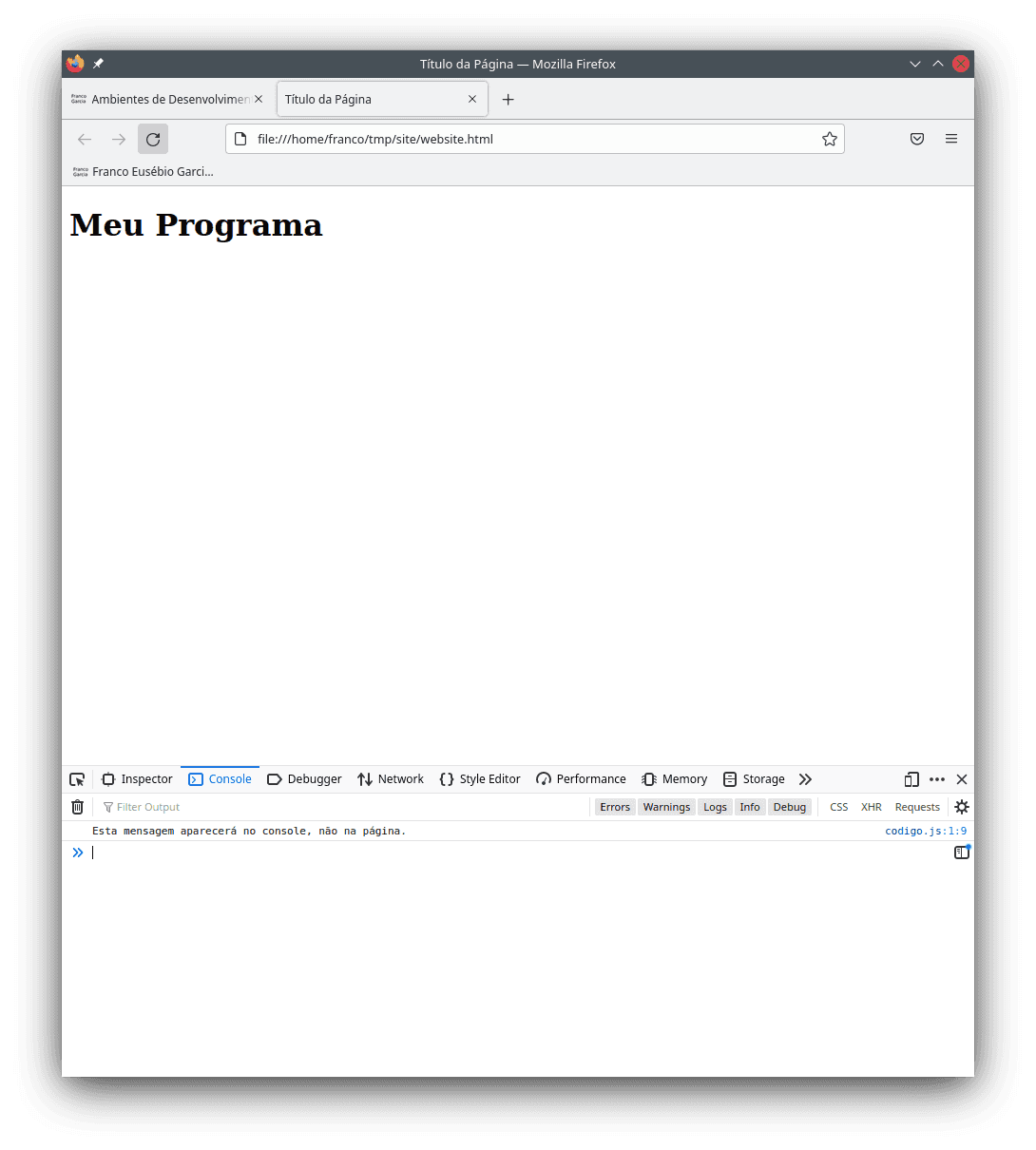
Criando Conteúdo para sua Página com JavaScript
Embora a solução anterior seja suficiente, é possível fazer melhor. Combinando JavaScript com HTML é possível escrever diretamente na página criada. Para isso, deve-se criar um novo elemento e adicioná-lo ao Modelo de Objeto de Documentos (Document Object Model ou DOM; para saber mais, consulte a MDN).
O código a seguir emprega os seguintes recursos (a saber, funções, métodos e propriedades):
document.getElementById()(MDN);document.createElement()(MDN);Element.innerHTML(MDN);Node.appendChild()(MDN).
function adicione_elemento(valor, nome_elemento = "p") {
const pai = document.getElementById("conteudo")
const novo_elemento = document.createElement(nome_elemento)
novo_elemento.innerHTML = valor
pai.appendChild(novo_elemento)
}O bloco de código anterior define uma função chamada adicione_elemento() que insere um valor em um elemento a ser criado.
Neste momento, não se preocupe com a definição da função, pois é mais relevante aprender a usá-la.
Todavia, algo a observar é que o nome da função utiliza um verbo no modo imperativo (adicione).
Novamente, você comanda seu programa a fazer algo em linguagens imperativas.
Portanto, é comum definir nomes de funções com verbos cujas conjugações estão no modo imperativo.
Em inglês, a função poderia chamar add_element().
Contudo, assim como nomes de variáveis e constantes, o nome de funções é de sua escolha (desde que seja válido).
Se você quiser, você pode chamar a função de xyz(); desde que não mude a definição do corpo (o código entre as chaves), ela funcionará da mesma forma.
Evidentemente, é melhor escolher um nome que informe o que o código faz ao invés de uma seqüência aleatória de caracteres.
Para escrever na sua página usando código JavaScript, tudo que você precisará fazer é usar adicione_elemento() e passar um valor.
Por exemplo, após definir a função, pode-se escrever:
// Código antigo.
console.log("Esta mensagem aparecerá no console, não na página.")
function adicione_elemento(valor, nome_elemento = "p") {
const pai = document.getElementById("conteudo")
const novo_elemento = document.createElement(nome_elemento)
novo_elemento.innerHTML = valor
pai.appendChild(novo_elemento)
}
// Código novo.
adicione_elemento("Olá! Meu nome é Franco. Qual é o seu nome?")Abra a página HTML criada anteriormente no navegador. O que aparecerá no console? O que aparecerá na página?
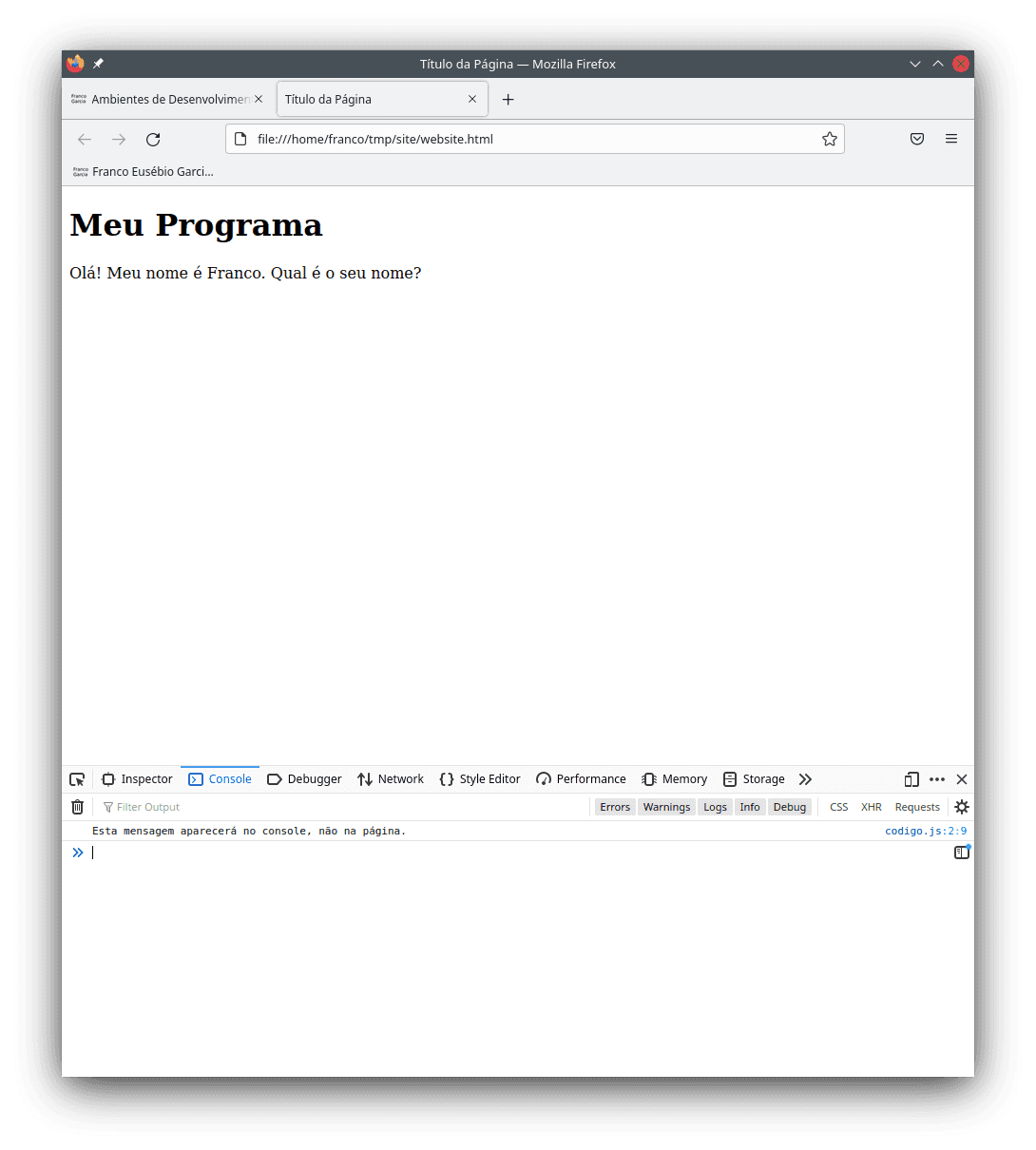
Criando Outros Elementos
Toda vez que você salvar o arquivo de código JavaScript e atualizar a página no navegador (por exemplo, usando F5), o conteúdo escrito usando adicione_elemento() aparecerá como texto no seu navegador.
Assim, adicione uma nova linha definida no bloco de código a seguir por vez. Salve o arquivo JavaScript, recarregue a página HTML no navegador, verifique os resultados.
console.log("Esta mensagem aparecerá no console, não na página.")
function adicione_elemento(valor, nome_elemento = "p") {
const pai = document.getElementById("conteudo")
const novo_elemento = document.createElement(nome_elemento)
novo_elemento.innerHTML = valor
pai.appendChild(novo_elemento)
}
adicione_elemento("Olá! Meu nome é Franco. Qual é o seu nome?")
// Código novo.
// Você pode usar a função adicione_elemento() para escrever na sua página usando JavaScript.adicione_elemento("Esta mensagem aparecerá na página, não no console")// Títulos podem variar de h1 até h6.adicione_elemento("Esta mensagem aparecerá na página como um título", "h1")adicione_elemento("Esta mensagem aparecerá na página como um título h2; títulos variam de h1 até h6", "h2")adicione_elemento("Título h3", "h3")adicione_elemento("Título h4", "h4")adicione_elemento("Título h5", "h5")adicione_elemento("Título h6", "h6")// Exemplo de entrada e armazenamento de valor lido em varíavel.let nome = prompt("Qual é o seu nome?")adicione_elemento(nome, "h1")// Exemplo de criação de parágrafo.adicione_elemento("Esta mensagem aparecerá na página como um parágrafo", "p")adicione_elemento("Esta mensagem também aparecerá na página como um parágrafo, pois se definiu 'p' como padrão.")// O retorno ao tradicional console.console.log("Esta mensagem aparecerá no console, não na página, pois usa console.log().")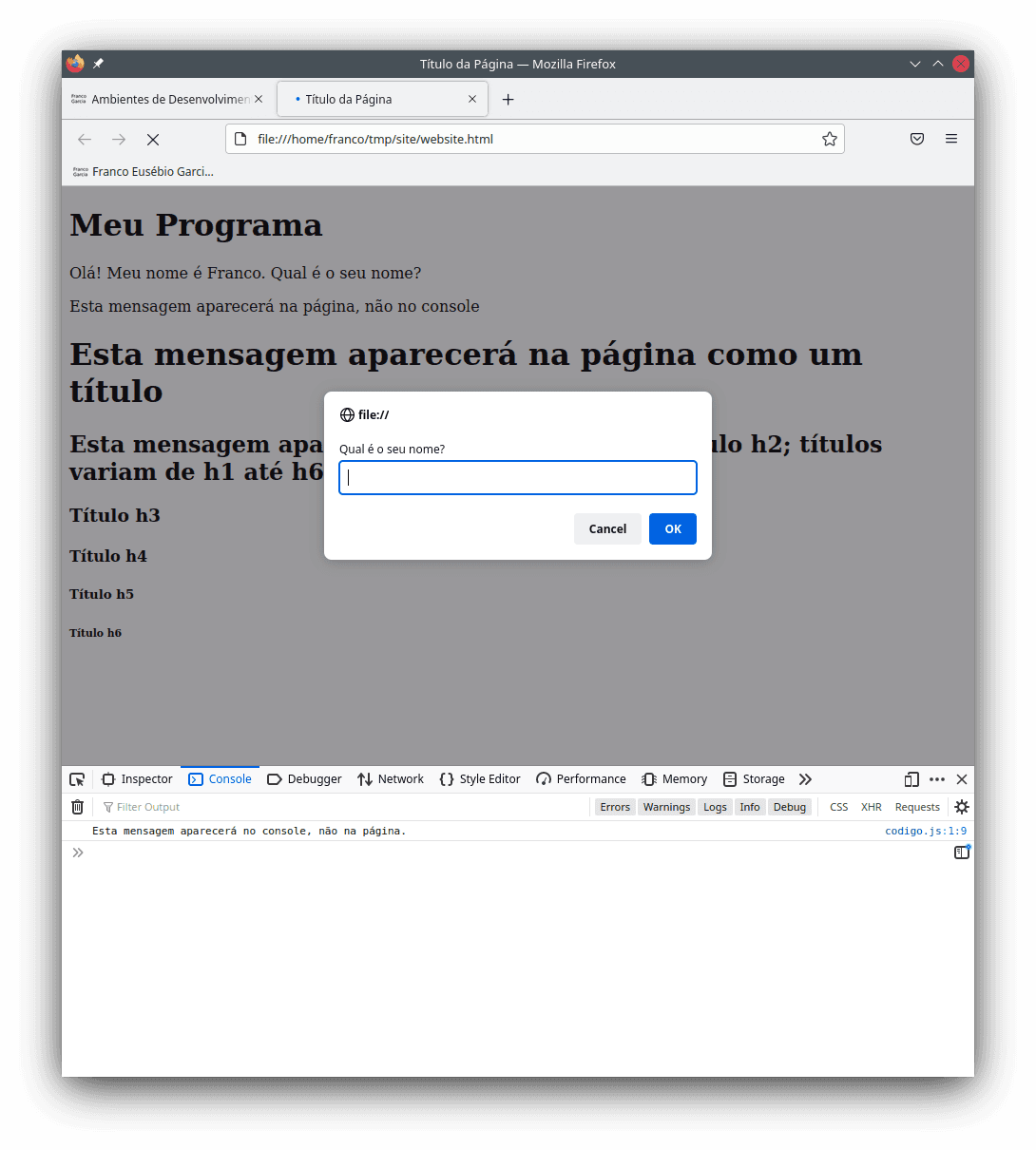
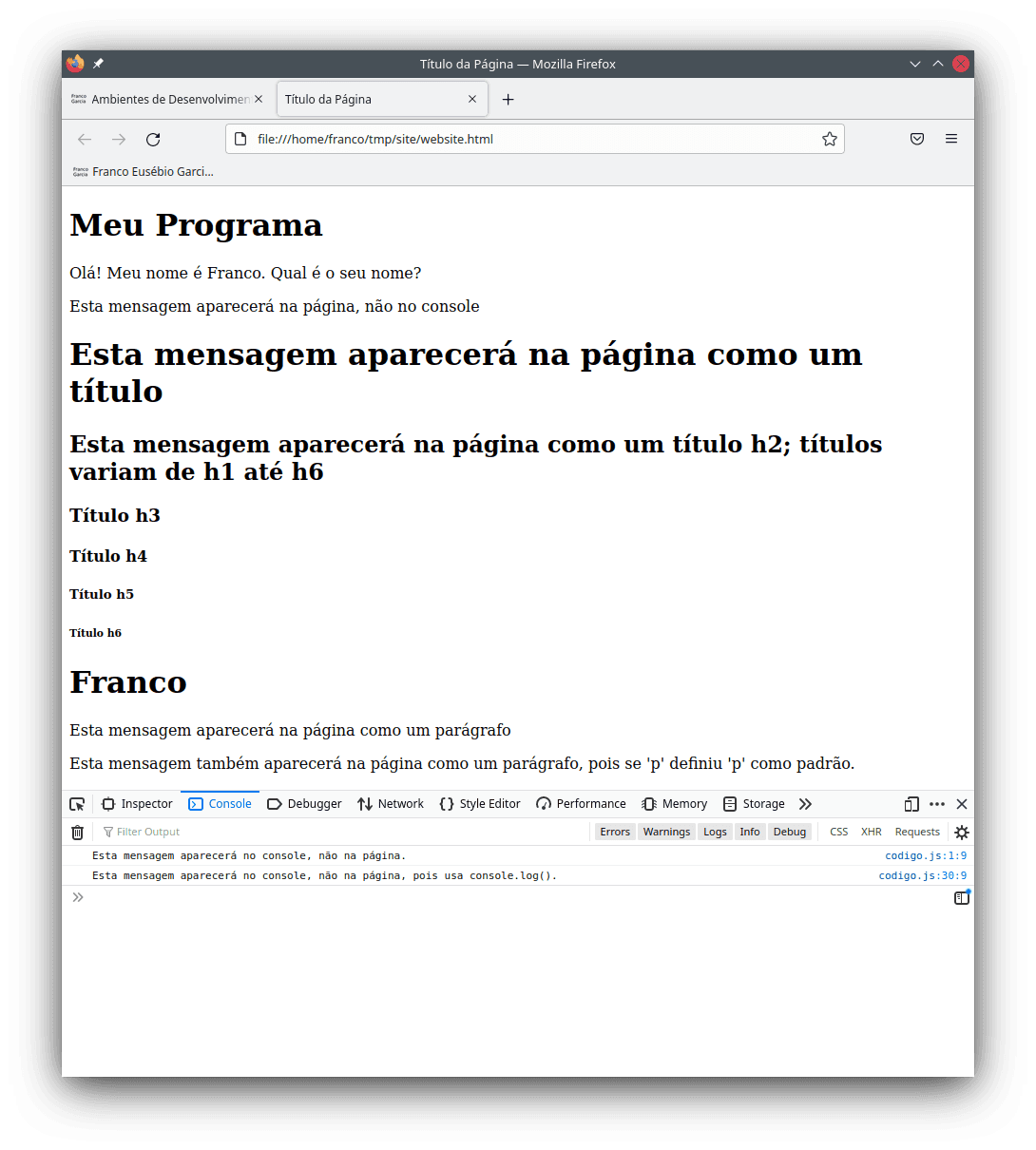
Em muitas linguagens de programação, criar conteúdo multimídia em um programa é mais complexo que em JavaScript, pois (normalmente) depende de bibliotecas externas. Em JavaScript, basta embutir um script (arquivo com código) em uma página escrita em HTML e abri-la em um navegador.
JavaScript e o Ponto e Vírgula
Existem linguagens de programação que demarcam o final de uma linha de código por um símbolo especial.
Diversas linguagens, incluindo-se C, C++ e Java, adotam um ponto e vírgula (;) para esse propósito.
Em JavaScript, o uso de um ponto e vírgula ao final de uma linha de código é opcional. No passado, ele era obrigatório, mas navegadores aceitavam código sem o uso de ponto e vírgula. Por vezes, isso gerava código incorreto.
Embora o problema seja mais raro atualmente, ele ainda existe em certo casos.
Em geral, problemas podem acontecer quando uma linha começa com parênteses (()), colchetes ([]) ou chaves ({}), porque o interpretador pode considerar que seja a continuação da linha anterior.
Por isso, existem pessoas e guias de estilo que recomendam o uso de ponto e vírgula ao final de cada linha de código.
Se quiser evitar possíveis problemas, termine todas as suas linhas de código usando ponto e vírgula. Quando se aprende a programar, inclusive, essa pode ser a melhor alternativa para evitar surpresas.
console.log("Esta mensagem aparecerá no console, não na página.");
function adicione_elemento(valor, nome_elemento = "p") {
const pai = document.getElementById("conteudo");
const novo_elemento = document.createElement(nome_elemento);
novo_elemento.innerHTML = valor;
pai.appendChild(novo_elemento);
}
adicione_elemento("Olá! Meu nome é Franco. Qual é o seu nome?");
// Você pode usar a função adicione_elemento() para escrever na sua página usando JavaScript.
adicione_elemento("Esta mensagem aparecerá na página, não no console");
// Títulos podem variar de h1 até h6.
adicione_elemento("Esta mensagem aparecerá na página como um título", "h1");
adicione_elemento("Esta mensagem aparecerá na página como um título h2; títulos variam de h1 até h6", "h2");
adicione_elemento("Título h3", "h3");
adicione_elemento("Título h4", "h4");
adicione_elemento("Título h5", "h5");
adicione_elemento("Título h6", "h6");
// Exemplo de entrada e armazenamento de valor lido em varíavel.
let nome = prompt("Qual é o seu nome?");
adicione_elemento(nome, "h1");
// Exemplo de criação de parágrafo.
adicione_elemento("Esta mensagem aparecerá na página como um parágrafo", "p");
adicione_elemento("Esta mensagem também aparecerá na página como um parágrafo, pois se 'p' definiu 'p' como padrão.");
// O retorno ao tradicional console.
console.log("Esta mensagem aparecerá no console, não na página, pois usa console.log().");Se preferir, você omitir o ponto e vírgula do final de cada linha. Via de regra, o código funcionará corretamente.
O mais importante é testar seu código sempre, para garantir que funcione como o esperado. Com testes freqüentes, você identificará problemas assim que eles surgirem, potencialmente facilitando a correção da causa.
Além disso, existe uma ferramenta chamada de linter que pode verificar problemas em seu código e sugerir correções (por exemplo, usando ESLint ou JavaScript Standard Style).
Sua Página Com Estilo
Uma boa prática de programação é separar conteúdo de apresentação. Para a programação Web, isso pode ser feito com facilidade usando CSS para definir estilos para tags escritas HTML ou geradas via JavaScript.
Assim, para melhorar a aparência estética de sua página em construção, você pode criar um terceiro arquivo com a extensão .css no mesmo diretório dos arquivos .js e .css.
Nesta seção, adota-se o nome estilos.css para o arquivo CSS.
No bloco de código CSS a seguir, deve-se notar que body, header, main, h1, h2, h3, h4, h5, h6 e p são tags usadas no arquivo HTML definido anteriormente.
Como sempre, para saber mais, você pode consultar a MDN.
body {
background: #fdf6e3;
color: #929e04;
font-family: sans-serif;
line-height: 1.5;
margin: 0;
overflow-x: hidden;
padding: 0;
}
header,
main {
margin: 0 auto;
max-width: 600px;
padding: 3rem 1rem;
}
h1,
h2,
h3,
h4,
h5,
h6 {
color: #7491d2;
text-align: center;
line-height: var(--line-height);
}
p {
margin: 0.75rem 0;
padding: 0;
}Os valores escolhidos para cada parâmetro são arbitrários; eles utilizam algumas definições do tema Solarized.
Você pode alterá-los conforme suas preferências (especialmente para cores e alinhamentos).
Os cores utilizam valores HTML, também conhecidos como cores em valores hexadecimais (hex).
Você pode procurar por "html color codes" ou abrir um editor de imagem qualquer (por exemplo, Paint no Windows; Gimp em qualquer sistema operacional; o KDE possui um programa para seleção de cores exibidas na tela) para obter valores hexadecimais de cores.
Alternativamente, a Wikipedia possui páginas com listas de cores em vários sistemas de cores:
- Lista de cores por tons;
- Lista de cores por nomes;
- Cores de A até F;
- Cores de G até M;
- Cores de N até Z.
Para aplicar o estilo na página, basta alterar o código HTML da seguinte forma: dentro de <head>, deve-se acrescentar a linha
<link rel="stylesheet" href="./estilos.css">.
Caso seu arquivo CSS tenha outro nome, basta modificar estilos.css para nome-do-seu-arquivo.css.
<!DOCTYPE html>
<html lang="pt-BR">
<head>
<meta charset="utf-8">
<title>Título da Página</title>
<meta name="author" content="Franco Eusébio Garcia">
<meta name="viewport" content="width=device-width, initial-scale=1">
<link rel="stylesheet" href="./estilos.css"> </head>
<body>
<header>
<h1>Meu Programa</h1>
</header>
<main>
<div id="conteudo">
</div>
<!-- Comentário. O nome do arquivo JavaScript deve ser igual ao definido abaixo. -->
<script src="./codigo.js"></script>
</main>
</body>
</html>Ao recarregar a página no navegador, ela estará com uma nova aparência.
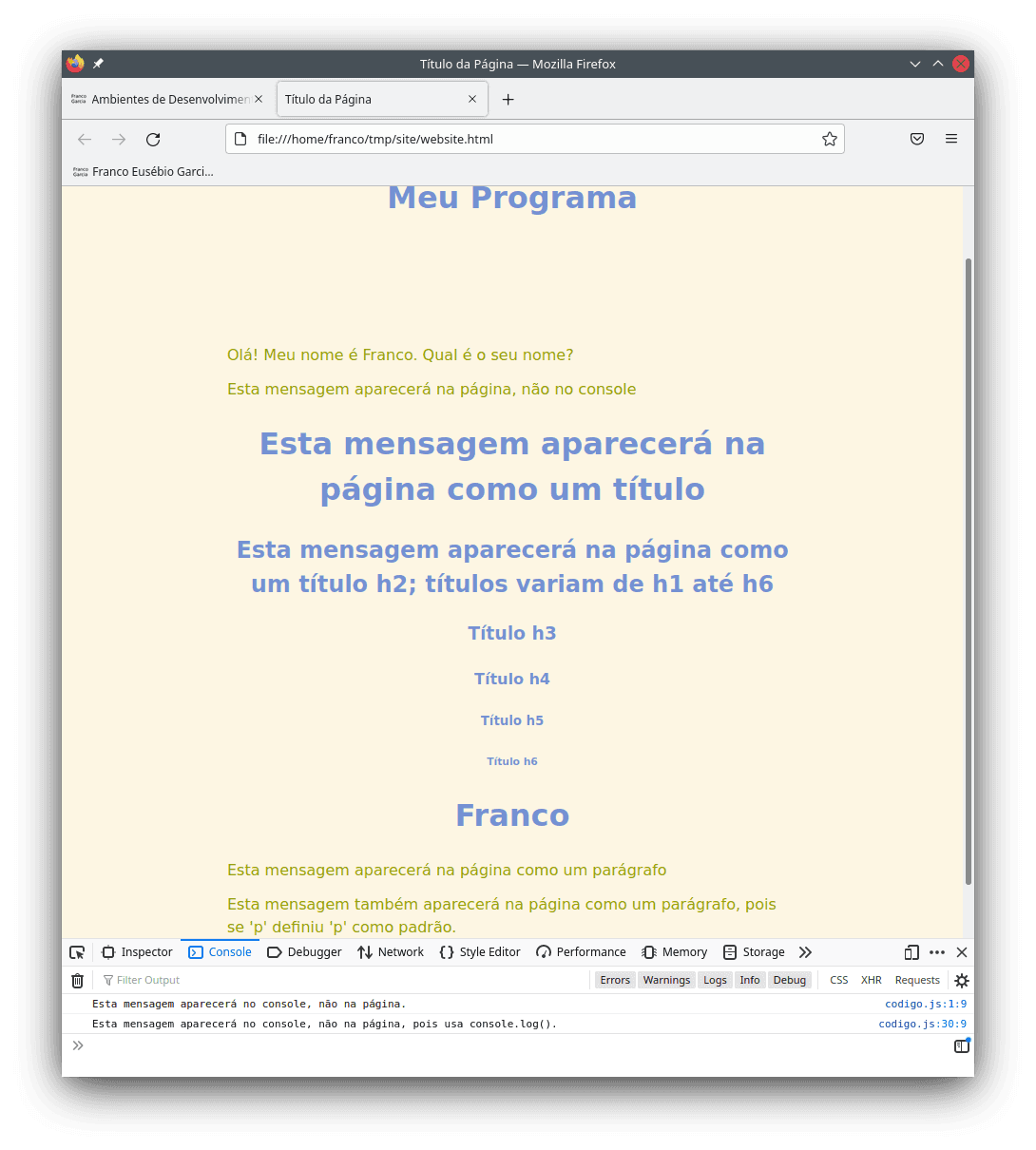
Caso você não queira criar um estilo, existem projetos que fornecem estilos pré-definidos.
Uma opção simples chama-se MVP.css.
Para usar o MVP.css em sua página, basta alterar a linha HTML com o estilo para <link rel="stylesheet" href="https://unpkg.com/mvp.css">, e, em seguida, recarregar o arquivo HTML no navegador.
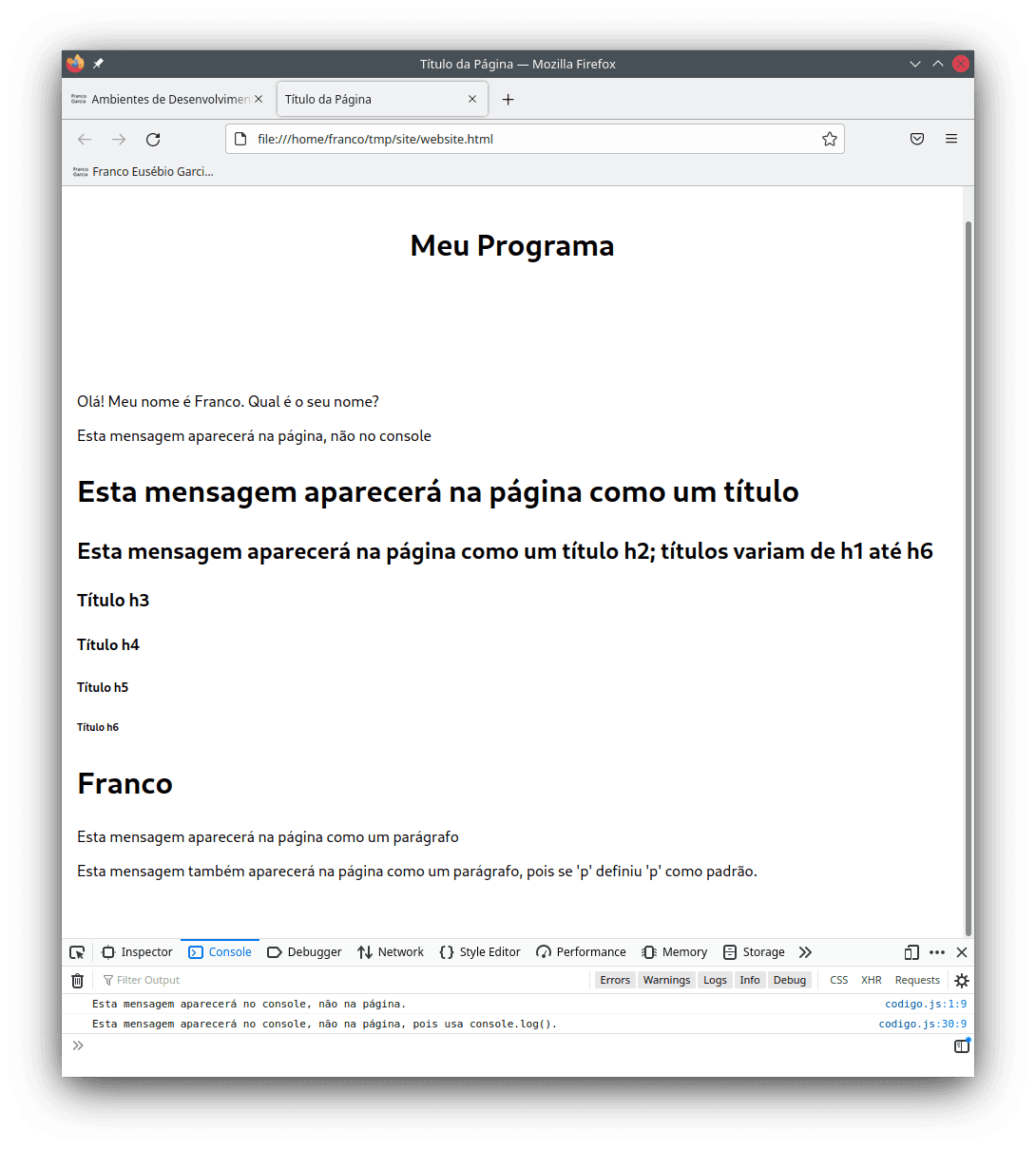
A página ilustrada usando o estilo MVP.css é relativamente similar com a resultante do estilo escrito porque as configurações de layout são similares (o exemplo de CSS é uma simplificação do estilo MVP.css com a adição de cores personalizadas).
Com definições completamente diferentes para o estilo, a aparência poderia mudar drasticamente sem alterações de código HTML ou JavaScript.
Para exemplos de apresentação de um mesmo conteúdo usando-se CSS, pode-se consultar a página CSS Zen Garden (para uma lista dos temas, consulte este link).
Outros projetos populares com estilos pré-definidos incluem Bootstrap, Bulma, Tailwind e Materialize.
Contudo, nem todos os projetos anteriores são simples de usar como o MVP.css.
Em geral, você precisará fazer algumas alterações em seu arquivo HTML para utilizá-los.
JavaScript Como Linguagem Única Para Tudo
Existe uma frase famosa em países de língua inglesa que diz que "se tudo que você tem é um martelo, tudo se parece com um prego". Embora possa parecer um absurdo para o mundo real, algumas pessoas gostam de usar uma única ferramenta de programação para tudo. De uma perspectiva teórica, não há nada de errado com a escolha. Entretanto, é uma limitação e algo que também limita o crescimento pessoal.
Para quem deseja evoluir como profissional, na minha opinião, linguagens de programação são ferramentas. O aprendizado de outras linguagens e, sobretudo, de outros paradigmas de programação altera a forma de se pensar em problemas e soluções usando computadores.
Limitar-se a uma única linguagem de programação é como tentar cavar com um martelo. É possível? Sim, mas exige grandes esforços e tempo. Que tal uma pá?
Não se limite. JavaScript nem sempre é a melhor opção, assim como não existe uma linguagem melhor que todas as outras para todos os problemas. Não se deve fazer algo apenas por ser possível. É válido para aprendizado, mas existem contrapartidas que se deve considerar.
Com um repertório de ferramentas, pode-se escolher a melhor para cada problema. Em desenvolvimento de software, existem casos em que a solução mais simples pode ser a melhor. A elegância em programação comumente resulta de simplicidade aliada a boas idéias e práticas. Para cada problema, escolha a linguagem de programação capaz de expressar sua solução da forma mais simples possível.
Próximos Passos
Com um ambiente de desenvolvimento configurado para a linguagem JavaScript, você poderá começar a aprender programação. Antes de começar tópicos sobre programação e desenvolvimento de pensamento computacional, as próximas entradas mostram como configurar ambientes de desenvolvimento para outras linguagens.
Muitas outras linguagens de programação requerem mais conhecimento e o uso de bibliotecas externas para escrever programas com interfaces gráficas de usuário. Navegadores tornam o mesmo processo muito mais simples para JavaScript.
JavaScript é uma boa escolha para iniciantes por ser a linguagem de programação da Internet. Como se exemplificou nesta introdução, a combinação de JavaScript, HTML e CSS permite escrever programas com conteúdo multimídia rapidamente, com poucos pré-requisitos. De fato, basta um editor de texto e um navegador.
A programação para a Web seja mais simples se comparada a programação para outras plataformas e dispositivos. Por outro lado, isso não significa que programação Web seja simples. Além de um editor e um navegador, você precisará de disciplina, estudo e paciência para se tornar uma desenvolvedora ou desenvolvedor.
O caminho para aprender a programar é um jornada; você encerrou os preparativos e iniciou os primeiros passos. Neste momento, você experimentou JavaScript com código-fonte pronto. Em breve, você criará seus próprios códigos para implementar programas com JavaScript. Mantenha a dedicação e prossiga.
As próximas entradas descrevem ambientes de desenvolvimento para outras linguagens de programação. Depois disso, o foco torna-se conceitos básicos para o aprendizado de programação.
